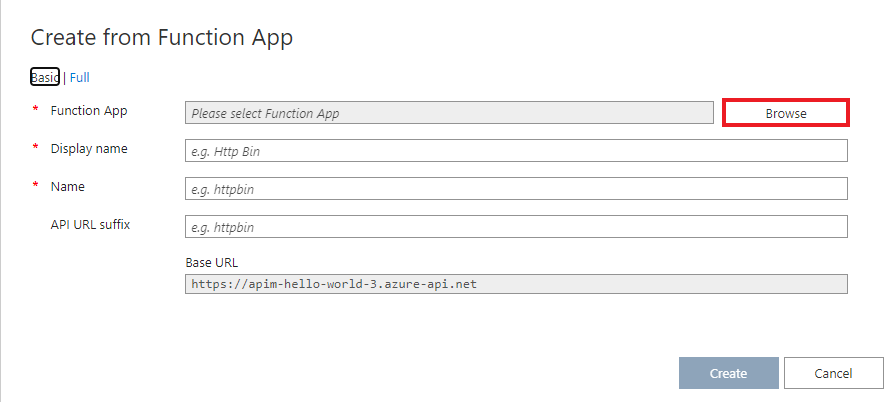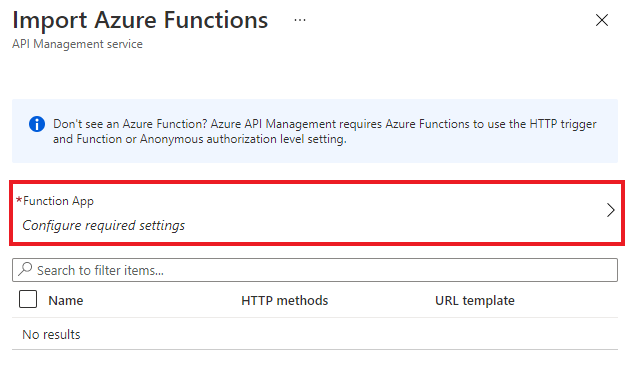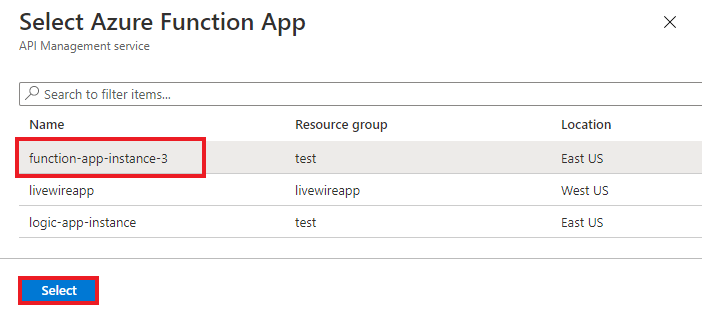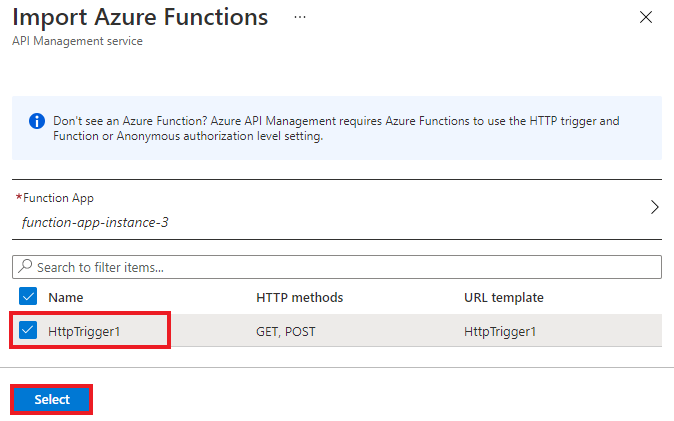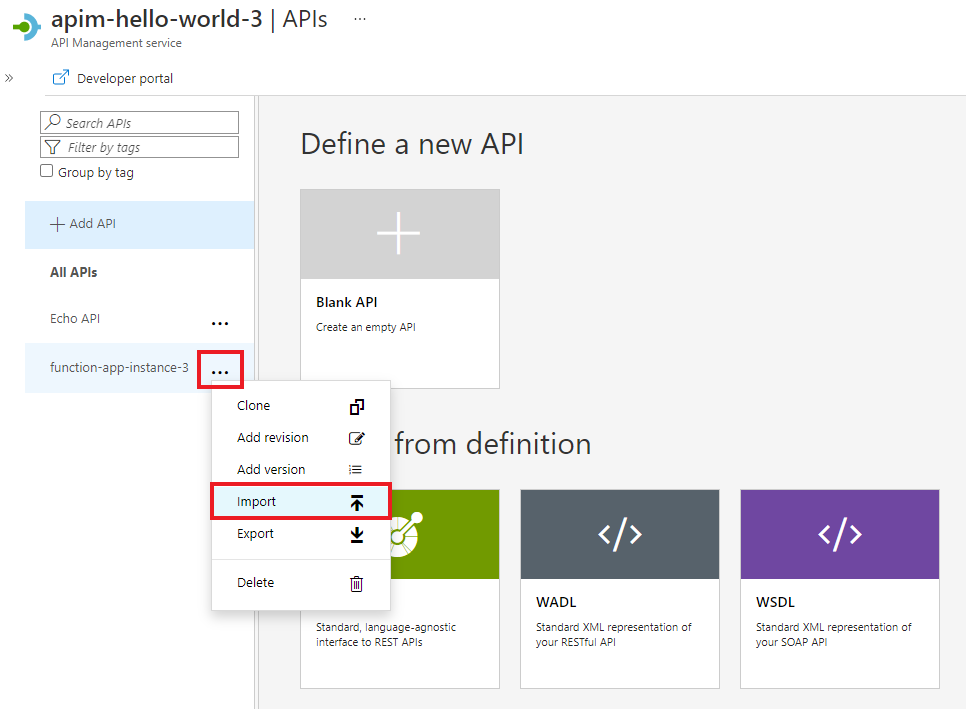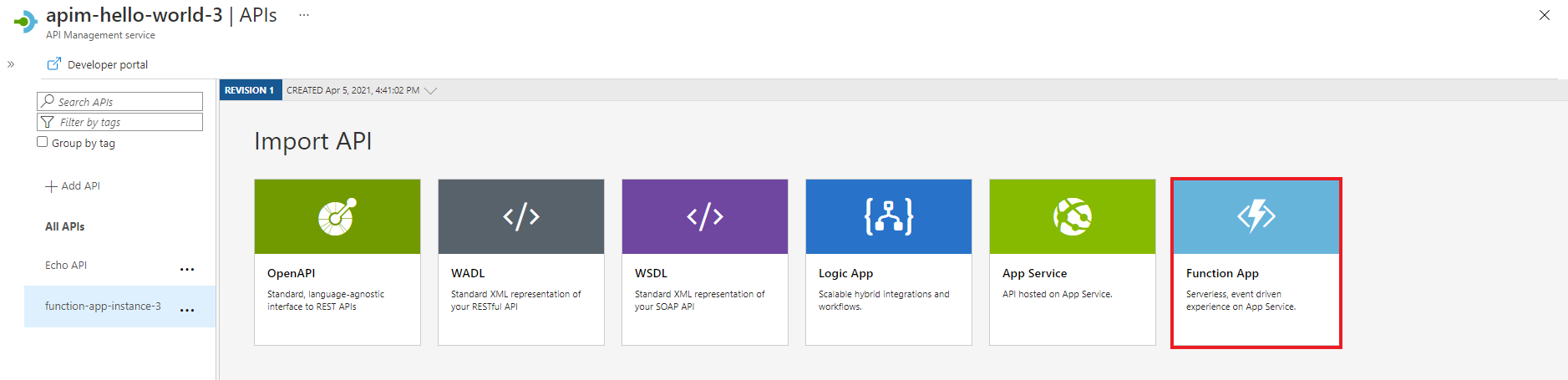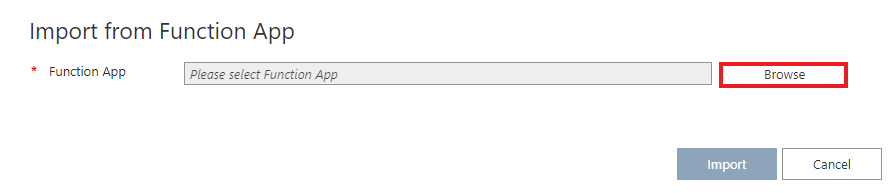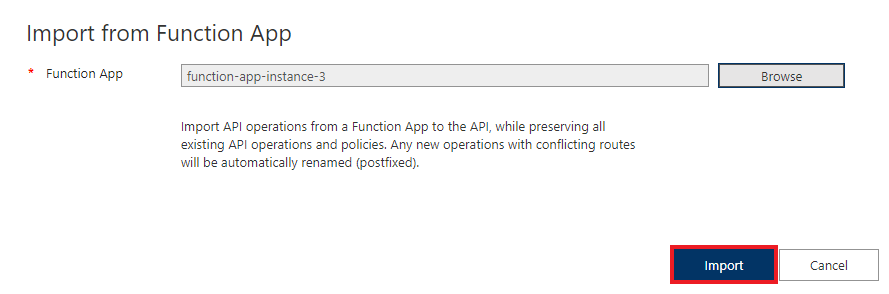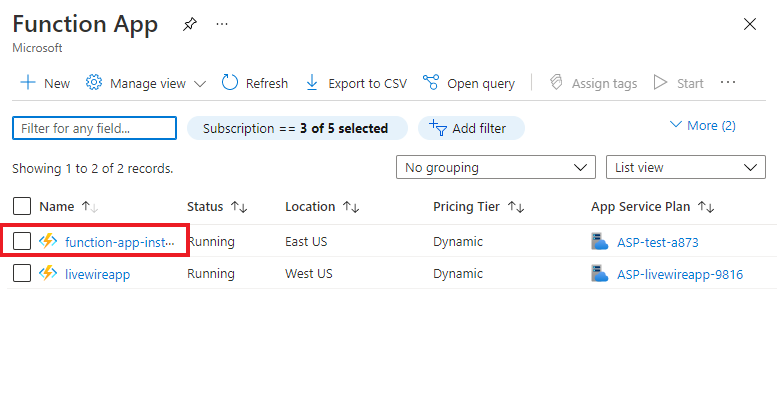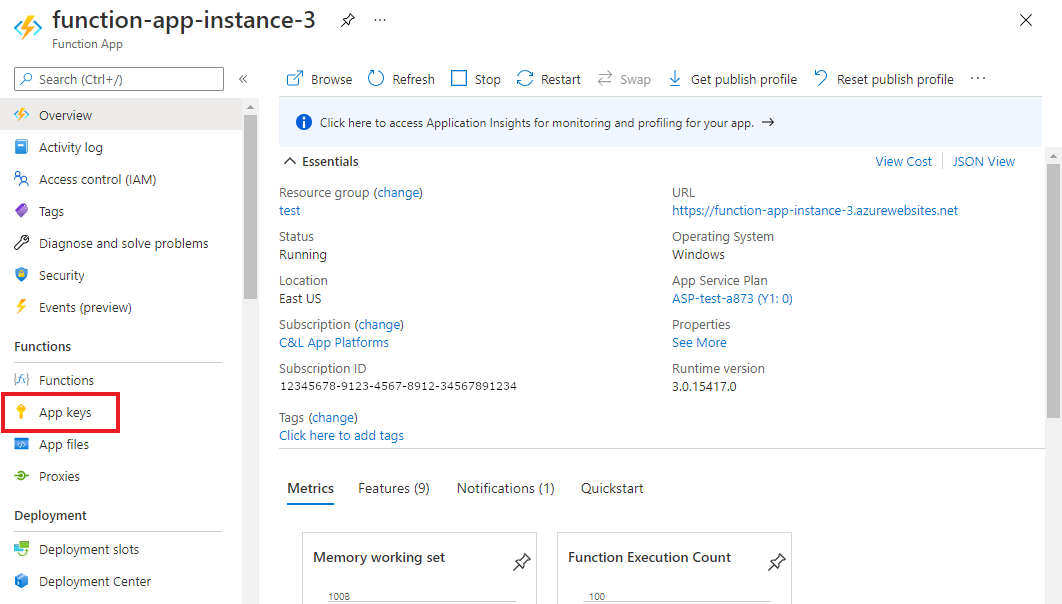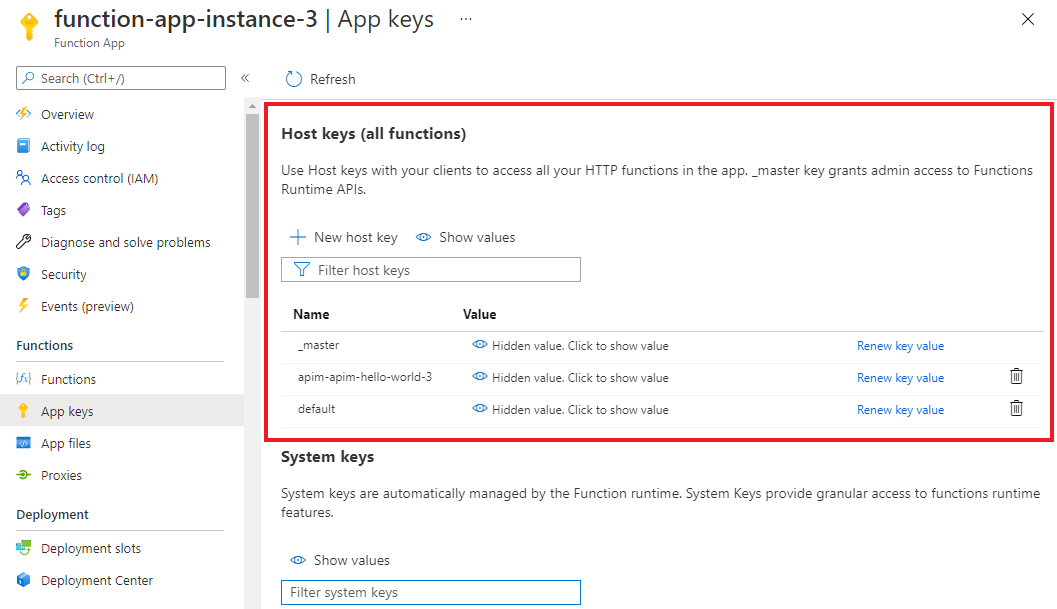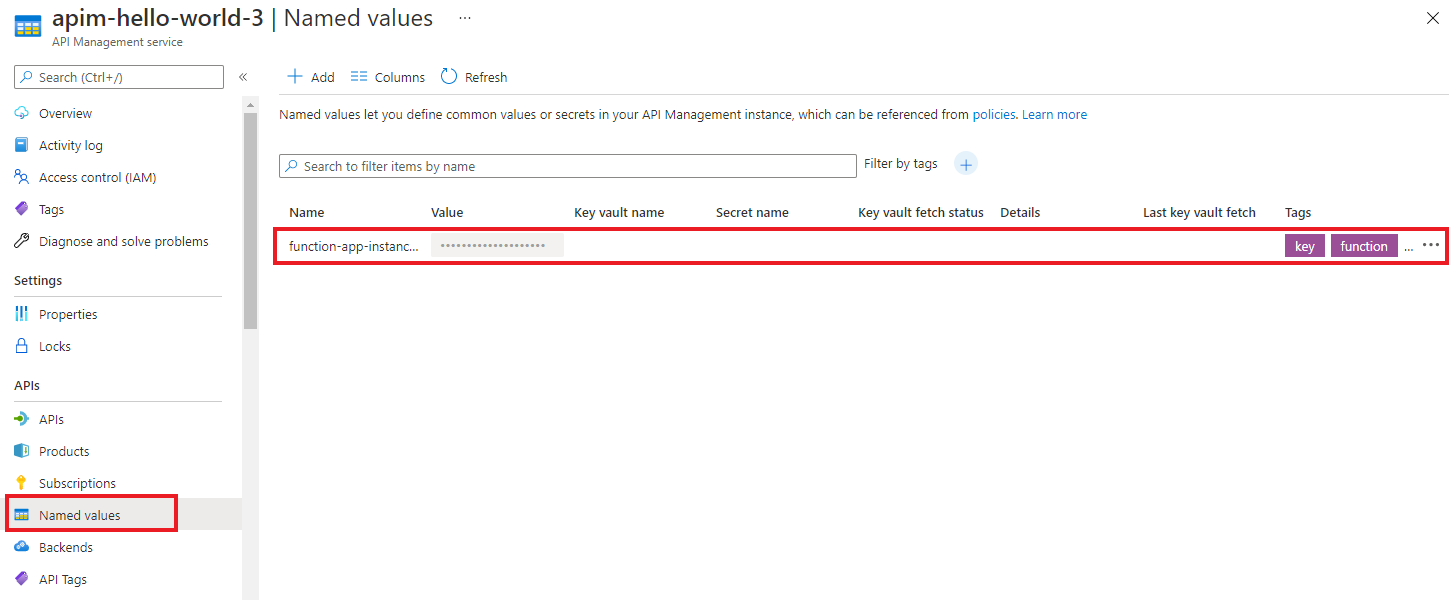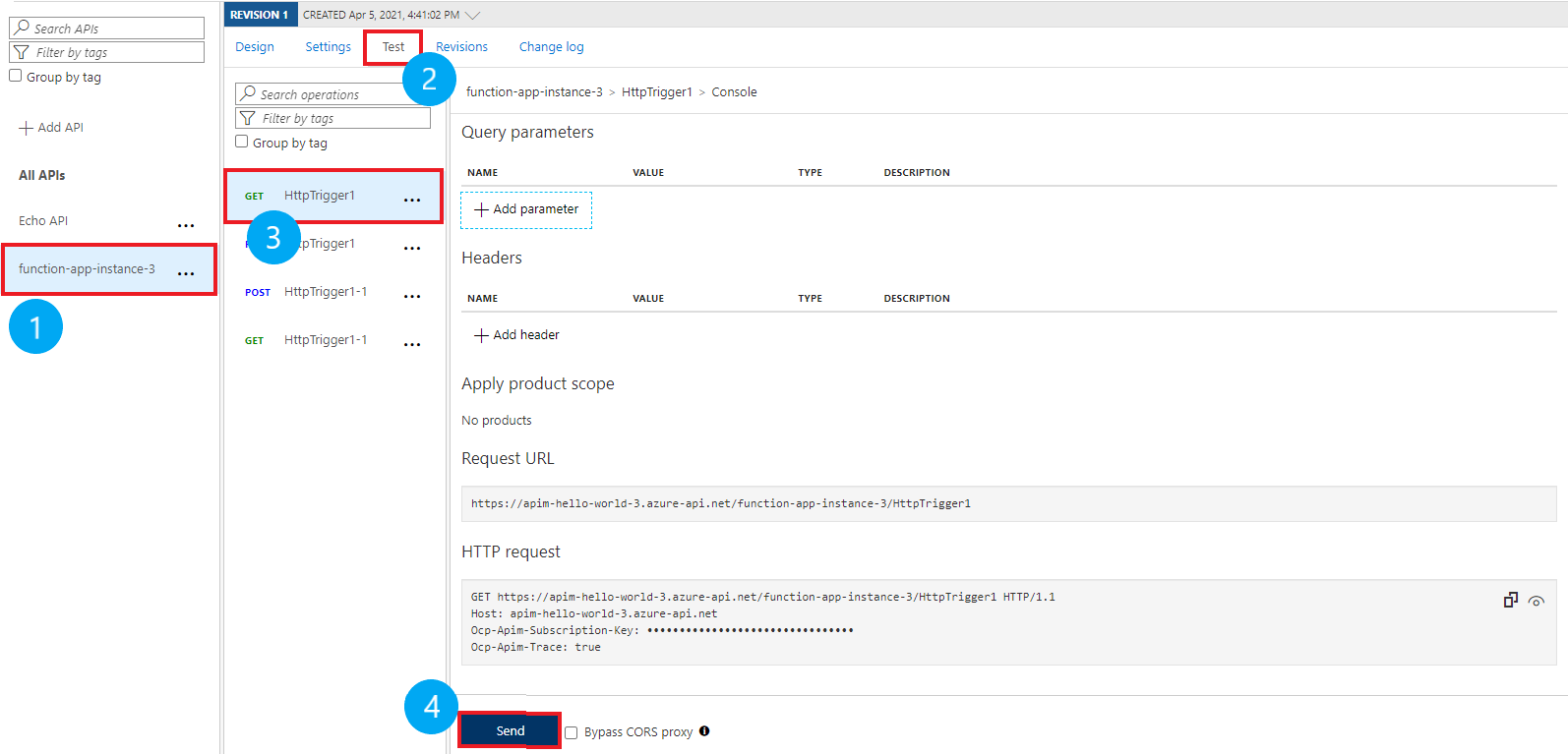Notitie
Voor toegang tot deze pagina is autorisatie vereist. U kunt proberen u aan te melden of de directory te wijzigen.
Voor toegang tot deze pagina is autorisatie vereist. U kunt proberen de mappen te wijzigen.
TOEPASSELIJK VOOR: Alle API Management-lagen
Azure API Management ondersteunt het importeren van Azure-functie-apps als nieuwe API's of het toevoegen ervan aan bestaande API's. Het proces genereert automatisch een hostsleutel in de Azure-functie-app, die vervolgens wordt toegewezen aan een benoemde waarde in API Management.
Notitie
Deze functie is momenteel niet beschikbaar in werkruimten.
In dit artikel wordt beschreven hoe u een Azure-functie-app als API importeert in Azure API Management en de API test.
U leert het volgende:
- Een Azure-functie-app als API importeren
- Een Azure-functie-app toevoegen aan een API
- Bekijk de hostsleutel van de nieuwe functietoepassing en de benoemde waarde in API-beheer
- De API testen in Azure Portal
Vereisten
- Voltooi de quickstart Een Azure API Management-exemplaar maken.
- Zorg ervoor dat u een Azure-functie-app in uw abonnement hebt. Zie Aan de slag met Azure Functions voor meer informatie. De functie moet een HTTP-trigger hebben. Het autorisatieniveau moet worden ingesteld op Anoniem of Functie.
Notitie
U kunt ook de API Management-extensie voor Visual Studio Code gebruiken om uw API's te importeren en te beheren. Voltooi de zelfstudie API-beheerextensie om aan de slag te gaan.
Een Azure-functie-app importeren als een nieuwe API
Een nieuwe API maken op basis van een Azure-functie-app:
Navigeer naar uw API Management-service in Azure Portal.
Selecteer API's>API's in het linkerdeelvenster.
Selecteer onder Maken vanuit Azure-resourcede optie Functie-app:
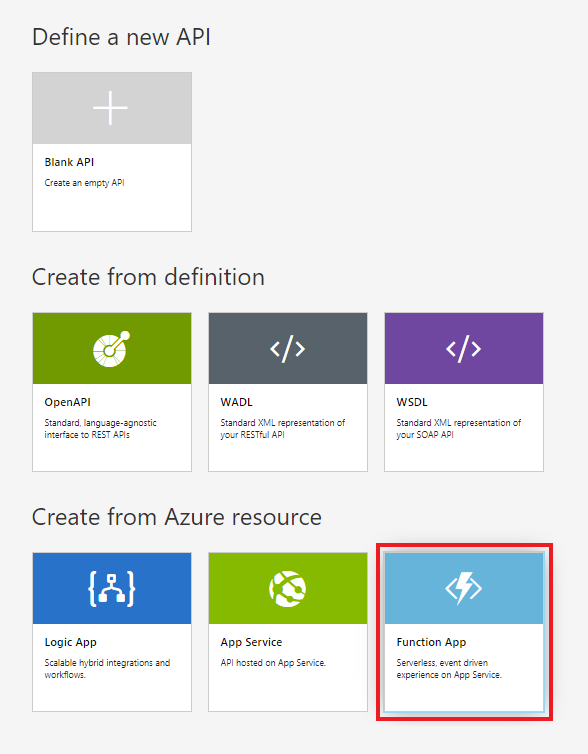
Selecteer de knop Bladeren :
Klik op de knop Selecteren onder Vereiste instellingen configureren om te kiezen uit de lijst met beschikbare functie-apps:
Zoek de functie-app waaruit u functies wilt importeren, selecteer deze en klik op Selecteren:
Selecteer de functies die u wilt importeren en klik op Selecteren. U kunt alleen functies importeren met een HTTP-trigger en een autorisatieniveau voor anonieme of functies .
Schakel over naar de volledige weergave en wijs een product toe aan uw nieuwe API.
Notitie
Producten zijn koppelingen van een of meer API's die worden aangeboden aan ontwikkelaars via de ontwikkelaarsportal. Eerst moeten ontwikkelaars zich abonneren op een product om toegang te krijgen tot de API. Wanneer ze zich abonneren, krijgen ze een abonnementssleutel voor elke API in het product. Als u het API Management-exemplaar hebt gemaakt, bent u een beheerder en bent u standaard geabonneerd op elk product.
In sommige prijscategorieën worden API Management-exemplaren geleverd met twee standaardvoorbeeldproducten:
- Starter
- Onbeperkt
Geef indien nodig andere instellingen op. U kunt ook later instellingen opgeven via het tabblad Instellingen . Deze instellingen worden uitgelegd in de zelfstudie Importeren en publiceren van uw eerste API .
Klik op Creëren.
Een functie-app toevoegen aan een bestaande API
Een functie-app toevoegen aan een bestaande API:
In uw Azure API Management-service-exemplaar selecteert u API's>API's in het linkerdeelvenster.
Kies een API waarnaar u een functie-app wilt importeren. Selecteer het beletselteken (...) naast de API en selecteer Import:
Selecteer de tegel Function App.
Selecteer Bladeren in het venster Importeren uit functie-app:
Klik op de knop Selecteren onder Vereiste instellingen configureren om te kiezen uit de lijst met beschikbare functie-apps:
Zoek de functie-app waaruit u functies wilt importeren, selecteer deze en klik vervolgens op Selecteren:
Selecteer de functies die u wilt importeren en klik vervolgens op Selecteren:
Selecteer Importeren:
Autorisatie
Wanneer u een Azure-functie-app importeert, worden deze items automatisch gegenereerd:
- Een host-sleutel in de Functie-app. De sleutel heeft de naam
apim-<your API Management service instance name>. - Een benoemde waarde in het API Management-exemplaar met de naam
<your Azure function app instance name>-key. Deze waarde bevat de hostsleutel.
Voor API's die na 4 april 2019 zijn gemaakt, wordt de hostsleutel doorgegeven in HTTP-aanvragen van API Management naar de functie-app in een header. Oudere API's geven de hostsleutel door als een query parameter. U kunt dit gedrag wijzigen met behulp van de PATCH BackendREST API-aanroep van de Backend entiteit die is gekoppeld aan de functie-app.
Waarschuwing
Het verwijderen of wijzigen van zowel de hostsleutelwaarde van de Azure-functie-app als de benoemde waarde bij API Management zal de communicatie tussen de diensten uitschakelen. De waarden worden niet automatisch gesynchroniseerd.
Als u de hostsleutel moet wijzigen, moet u ook de specifieke waarde in API Management aanpassen.
Toegang tot een hostsleutel voor een functie-app
Navigeer naar uw exemplaar van uw Azure-functie-app:
Selecteer app-sleutels in de sectie Functions van het linkerdeelvenster:
Zoek de sleutels in de sectie Hostsleutels :
Toegang tot de benoemde waarde in API Management
Navigeer naar uw API Management-exemplaar en selecteer API's>benoemde waarden in het linkerdeelvenster. De Sleutel van de Azure-functie-app wordt daar opgeslagen.
De nieuwe API testen in de Azure-portal
U kunt bewerkingen rechtstreeks vanuit Azure Portal aanroepen. In Azure Portal kunt u de bewerkingen van een API gemakkelijk bekijken en testen.
Selecteer de API die u in de voorgaande sectie hebt gemaakt.
Selecteer het tabblad Testen.
Selecteer de bewerking die u wilt testen.
- Op de pagina worden velden weergegeven voor queryparameters en headers.
- Een van de headers is
Ocp-Apim-Subscription-Key. Deze header is bedoeld voor de productabonnementssleutel die is gekoppeld aan de API. - Als u het API Management-exemplaar hebt gemaakt, bent u een beheerder, zodat de sleutel automatisch wordt ingevuld.
Klik op Verzenden.
Wanneer de test is geslaagd, reageert de back-end met 200 OK en enkele gegevens.
Verwante inhoud
- Beperkingen bij het importeren van API's
- Een OpenAPI-specificatie importeren
- Een SOAP-API importeren
- Een SOAP-API importeren en deze naar REST converteren
- Een App Service-API importeren
- Een API voor een container-app importeren
- Een WebSocket-API importeren
- Een GraphQL-API importeren
- Een GraphQL-schema importeren en veldresolvers instellen
- Een api voor een functie-app importeren
- Een API voor een logische app importeren
- Een Service Fabric-service importeren
- Een Azure AI Foundry-API importeren
- Een Azure OpenAI-API importeren
- Een LLM-API importeren
- Een OData-API importeren
- Een REST API exporteren als een MCP-server
- Een bestaande MCP-server beschikbaar maken
- Een A2A-agent-API importeren
- SAP OData-metagegevens importeren
- Een gRPC-API importeren
- Een API bewerken